
Kazalo:
- Avtor John Day [email protected].
- Public 2024-01-30 12:05.
- Nazadnje spremenjeno 2025-01-23 15:09.



Želel sem ustvariti senzor plina, ki bi lahko odkril uhajanje plina v hiši. Praktična uporaba tega, da zagotovite, da peči ne pustite prižgane, ne da bi povzročila zastrupitev s plinom. Druga možnost je, da poskrbite, da ne boste preveč kuhali ali predolgo pustili ponve na ognju, kar je povzročilo hrano na oglju. Slednje se zdi v praksi težje in o tem je treba razmisliti. Zato ponovno uporabljam podoben koncept kot temperaturni senzor IoT, da pozneje zgradim podatke na spletnem strežniku, da se izognem težavam pri odpiranju vrat na usmerjevalniku.
1. korak: Koncept
Ideja je, da senzor povežete z ESP8266 in spremljate količino plina v zraku. Ko količina plina doseže določen prag, se bo sprožil alarm (zvočni signal). Podatki o plinu se bodo občasno nalagali tudi v oblak (spletni strežnik), kar omogoča oddaljeni dostop in spremljanje plina. Če so podatki v obdobju zajeti v zbirki podatkov, jih lahko na grafikonu prikažemo za prikaz trenda.
2. korak: Uporabljeni materiali



Tu je seznam materialov, uporabljenih za to gradnjo:
- ESP8266 - To bodo možgani, ki nam omogočajo, da stvari povežemo z internetom
- Senzor za plin MQ-5
- zvočni signal
ESP8266 je čudovit modul, ki omogoča, da se stvari povežejo z internetom, senzor za plin MQ5 omogoča 2 načina delovanja, digitalni način in analogni način. Omogoča nam tudi prilagajanje občutljivosti plina prek spremenljivega upora na vmesniku senzorja.
3. korak: diagram povezave


Senzor plina MQ-5 povezujemo z analognim vhodom (AD0) ESP8266, kot je prikazano na diagramu. Zvočni signal je priključen na Pin GND in D3.
V tem primeru uporabljamo analogni izhod senzorja, ki nam omogoča spremljanje veliko večjega obsega plina. Uporabite lahko tudi digitalni izhod senzorja, vendar ga je treba ustrezno umeriti, da se zagotovi želeni sprožilec, ko je bila zaznana določena sestava plina.
Druga slika prikazuje povezavo s prototipno ploščo. Povezali smo senzor in zvočni signal. ESP8266 napaja 3,3 V. Plošča omogoča povezavo USB, ki navzdol pretvori 5 V v 3,3 V, ki jih uporablja plošča.
Ko je to povezano, lahko nato povežete USB povezavo z osebnim računalnikom ali Macom, da omogočite nalaganje kode prek Arduino IDE. Če niste seznanjeni z Arduino IDE, lahko preverite mojo drugo objavo Instructables, ki vam lahko pomaga pri začetku.
4. korak: Nastavitev spletnega strežnika

Predpogoj: Poznate nastavitev spletnega strežnika, nalaganje datotek prek ftp, ustvarjanje navideznih imenikov in strežniških skript. Če niste seznanjeni, ne skrbite, vedno lahko dobite prijatelja, ki vam bo pomagal pri tem koraku.
Prenesite datoteko "IoTGasSensorWebserver.zip" in jo s svojo najljubšo programsko opremo ftp ali v poljubne navidezne imenike izvlecite v koren spletnega strežnika. V tem primeru predvidevam, da je spletni strežnik "https://arduinotestbed.com"
Skript php, ki ga bo poklical ESP8266, se imenuje "gasdata_store.php". v tem primeru predpostavljamo, da je celotna pot do te datoteke "https://arduinotestbed.com/gasdata_store.php"
Če ste pravilno naložili datoteke, lahko preverite, ali vse deluje, tako da svoj spletni brskalnik usmerite na naslednjo povezavo "https://arduinotestbed.com/GasData.php"
Podobno spletno mesto, prikazano na zgornji sliki, bi morali prikazati s številčnico za podatke o plinu.
Še nekaj, kar morate zagotoviti, je, da mora biti datoteka “gas.txt” zapisljiva, zato morate dovoljenje te datoteke nastaviti na “666” z naslednjim ukazom unix:
chmod 666 gas.txt
To lahko storite tudi s programsko opremo ftp ali upraviteljem datotek pri spletnem gostovanju.
V to datoteko bo ESP8266 naložil podatke senzorja.
5. korak: Koda

Ko vse nastavite, lahko odprete Arduino IDE in prenesete zgornjo skico. Izvlecite datoteko zip in skupaj bi morali imeti 2 datoteki:
- ESP8266GasSensor.ino
- mainPage.h
- nastavitve.h
Vse jih postavite v isto mapo in vklopite "ESP8266GasSensor.ino" v Arduino IDE, nato pa naredite majhno spremembo kode, da bo kazala na pravilno lokacijo spletnega strežnika, prikazano na zgornji sliki.
Naslednjo vrstico spremenite tudi tako, da se ujema z datoteko na vašem spletnem strežniku.
Niz weburi = "/gasdata_store.php"
Nato skico sestavite tako, da na vrhu Arduino IDE izberete gumb »kljukica«. Če je vse v redu, se mora vaša koda uspešno prevesti.
Naslednji korak je, da kodo naložite v ESP8266, to storite tako, da kliknete gumb "=>" na vmesniku Arduino, to pa mora naložiti vašo kodo v ESP8266. Če je vse v redu, morate imeti pri prvem zagonu delujočo dostopno točko (dostopno točko) iz ESP8266. Ime AP se imenuje "ESP-GasSensor".
Poskusite se povezati s to točko dostopa s prenosnim računalnikom ali mobilnim telefonom, nato ugotovite, kateri naslov IP vam je bil dodeljen, to lahko storite z ukazom »ipconfig« v sistemu Windows ali ukazom »ifconfig«, če uporabljate Linux ali Mac. Če uporabljate iPhone, lahko kliknete gumb “i” poleg senzorja ESP-GasSensor, s katerim ste povezani. Odprite spletni brskalnik in pokažite na naslov IP ESP-GasSensor, če imate kot vnešeno 192.168.4.10, ima ESP-GasSensor ip 192.168.4.1, tako da lahko spletni brskalnik usmerite na http:/ /192.168.4.1 Odpre se vam stran z nastavitvami, na kateri lahko vnesete konfiguracijo wifi. Ko vnesete dostopno točko WiFi, ki se poveže z internetom, potrdite polje »posodobi konfiguracijo Wifi« in kliknite »posodobi«, da shranite nastavitve v ESP8266.
ESP8266 se bo zdaj znova zagnal in poskušal povezati z usmerjevalnikom WiFi. Če je vse v redu, bi morali na spletnem strežniku redno posodabljati podatke o plinu. V tem primeru lahko brskalnik usmerite na "https://arduinotestbed.com/GasData.php"
Čestitam !! če vam uspe doseči ta del. Morali bi si potapljati po hrbtu. Zdaj lahko svojim prijateljem poveš o senzorju za plin, ki ga imaš.
6. korak: Kaj sledi

Morda boste želeli ponovno umeriti alarm senzorja, da bo ustrezal vašim potrebam.
To ni samo za razstavo, sprožiti in alarmirati mora, ko prag plina doseže določeno raven. Odvisno od tipa senzorja, ki ga uporabljate, ga boste morali umeriti. Torej pojdite po vžigalnik in usmerite vžigalnik proti senzorju in ne da bi prižgali vžigalnik, pritisnite gumb za sprostitev plina na vžigalniku, da bo plin stekel do senzorja. To bi moralo sprožiti zvočni signal. V nasprotnem primeru morate preveriti, ali se branje poveča, tako da pogledate spletni strežnik. Če to ne deluje, morate preveriti povezavo, senzor in zvočni signal. Če je vse v redu, mora zvonec zvoniti.
Prag v kodi je nastavljen na 100, to bi morali najti v naslednjem razdelku kode:
dvojni prag = 100;
Spremenite prag na višji ali nižji, odvisno od vaših potreb.
Upam, da vam je ta projekt všeč. Če želite, mi pišite in glasujte zame na natečaju IoT ter se naročite na moj blog za preprostejše Arduino projekte.
Nekaj končnih misli, lahko beleženje plina zabeležite v bazo podatkov s pomočjo sqllite ali česa močnejšega. Tako boste lahko narisali graf, podoben zgornjemu. Ne samo zato, da izgledajo čedno, ampak tudi za pomoč pri umerjanju senzorjev. Če želite na primer to nastaviti za spremljanje uhajanja plina v štedilniku, ga lahko pustite, da nekaj dni bere meritve, nato pa prenesite odčitavanje, da vidite, kako izgledajo vzorci za običajno uporabo, in potem lahko nastavite sprožilec izjem za pravilo, ko je branje zunaj običajnega.
Priporočena:
Preberite merilnik električne energije in plina (belgijski/nizozemski) in naložite v Thingspeak: 5 korakov

Preberite merilnik električne energije in plina (belgijski/nizozemski) in naložite v Thingspeak: Če ste zaskrbljeni zaradi svoje porabe energije ali ste le malo nergači, boste verjetno želeli na pametnem telefonu videti podatke iz svojega novega digitalnega števca. projekta, bomo trenutne podatke pridobili od belgijske ali nizozemske digitalne električarke
Detektor uhajanja plina na osnovi IOT: 4 koraki

Detektor uhajanja plina na osnovi IOT: Zahteve 1 - Nodemcu (ESP8266) 2 - Senzor dima (MQ135) 3 - Mostične žice (3)
IoT detektor plina z Arduinom in Raspberry Pi: 5 korakov

IoT detektor plina z Arduino in Raspberry Pi: V tem navodilu se boste naučili, kako sestaviti detektor plina IoT z uporabo Arduino, Raspberry Pi in senzorja plina MQ-5. Poleg teh delov boste potrebovali tri žice za povezavo Arduina s senzorjem za plin. Ko to storite, boste
Kako umeriti in uporabiti senzor plina MQ9 z Arduinom: 8 korakov

Kako kalibrirati in uporabljati senzor plina MQ9 z Arduinom: To in druge neverjetne vaje lahko preberete na uradni spletni strani ElectroPeak Pregled V tej vadnici se boste naučili, kako kalibrirati in uporabljati senzor plina MQ9 s ploščo Arduino. Kaj se boste naučili: Kaj Senzor plina je in kako deluje. Com
Senzor plina Arduino: 5 korakov
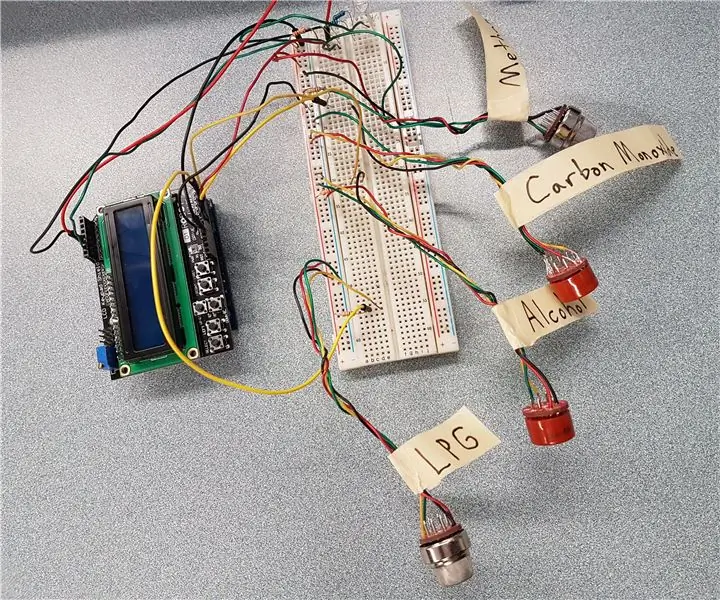
Arduino plinski senzor: Ta plinski senzor bo uporabniku omogočil merjenje plinov, kot so ogljikov monoksid in metan ter vnetljive pline, in deloval kot alkotest
